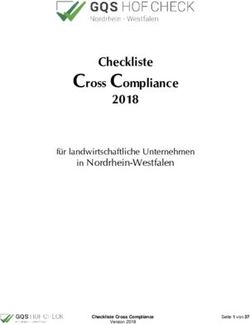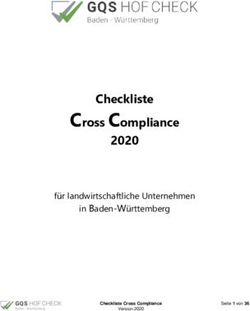Benutzerhandbuch des Scanners - Mac OS X
←
→
Transkription von Seiteninhalten
Wenn Ihr Browser die Seite nicht korrekt rendert, bitte, lesen Sie den Inhalt der Seite unten
V ISIONEER
PATRIOT D40
BENUTZERHANDBUCH DES SCANNERS
C O PY RI G HT
© 2021 Visioneer, Inc. Alle Rechte vorbehalten. Der Markenname und das Logo von Visioneer® und OneTouch® sind eingetragene Marken
der Visioneer, Inc.
Dieses Dokument wird regelmäßig überarbeitet. Änderungen, technische Irrtümer und typografische Fehler werden in nachfolgenden
Ausgaben berichtigt.
Dokumentversion: 05-0930-200 (Januar 2021)
Die Vervielfältigung, Anpassung und Übersetzung ist ohne vorherige schriftliche Genehmigung nur in dem unter den Urheberrechtsgesetzen
gestatteten Umfang gestattet. Der beanspruchte Copyright-Schutz umfasst alle Formen und Arten von urheberrechtlich schützbarem
Material und von Informationen, die jetzt durch geschriebenes oder richterlich festgelegtes Recht erlaubt oder im Folgenden gewährt sind,
einschließlich, aber ohne Beschränkung auf aus den Software-Programme generiertes Material, das auf dem Bildschirm dargestellt wird, z. B.
Stile, Vorlagen, Symbole, Bildschirmanzeigen, Aussehen usw.
Die dargelegten Informationen können ohne vorherige Ankündigung geändert werden; sie stellen keine Zusicherung seitens Visioneer dar.
Die beschriebene Software wird unter einer Lizenzvereinbarung bereitgestellt. Die Software darf nur entsprechend den Bedingungen dieser
Vereinbarung verwendet und kopiert werden. Es ist rechtswidrig, die Software auf andere Medien als die ausdrücklich in der
Lizenzvereinbarung gestatteten zu kopieren. Ohne ausdrückliche schriftliche Genehmigung von Visioneer darf kein Teil dieser Unterlagen für
irgendwelche Zwecke, ausgenommen die persönliche Verwendung durch den Lizenznehmer sowie in dem durch die Lizenzvereinbarung
gestatteten Umfang, und unabhängig von der Art und Weise oder den dafür eingesetzten Mitteln (elektronisch, mechanisch, durch
Fotokopieren, Aufzeichnen, Speichern und Abrufen in Datenspeicherungsanlagen) vervielfältigt oder übertragen sowie in andere Sprachen
übersetzt werden.
Adobe®, Adobe® Acrobat®, Adobe® Reader® und das Adobe® PDF-Logo sind eingetragene Marken der Adobe Systems Incorporated in den
Vereinigten Staaten und/oder anderen Ländern.
Post-It® ist eine eingetragene Marke der 3M Corporation in den Vereinigten Staaten und/oder anderen Ländern.
Microsoft® ist eine eingetragene Marke der Microsoft Corporation in den Vereinigten Staaten. Windows® und SharePoint® ist eine
eingetragene Marke der Microsoft Corporation.
Mac® und das Mac OS® sind eingetragene Marken der Apple Incorporated in den Vereinigten Staaten und/oder anderen Ländern.
Kensington® ist eine eingetragene Marke der ACCO Brands Corporation.
ZyINDEX is a registered trademark of ZyLAB International, Inc. ZyINDEX toolkit portions, Copyright © 1990-1998, ZyLAB International, Inc.
Alle anderen in den vorliegenden Unterlagen erwähnten Produkte können Marken der jeweiligen Unternehmen sein.
G ARANTIE -P ROG R AMM
Die Garantiebestimmungen für Ihren Scanner finden Sie auf der Website www.visioneer.com; wählen Sie hier Ihr Produkt aus, und klicken Sie
auf den Link „Warranty Program“ (Garantie-Programm).
E R L Ä U TE RU NG Z U E IN GE S C HR Ä NK T EN R ECH T EN DE R U S- R EG IE RUN G
Verwendung, Vervielfältigung und Offenlegung unterliegen den in Unterabsatz (c)(1)(ii) der Klausel „Rights in Technical Data and Computer
Software“ in 52.227-FAR14 genannten Einschränkungen. Die mit dem vorliegenden Produkt gescannten Materialien können durch Gesetze
und behördliche Regeln geschützt sein, darunter Urheberrechtsgesetze. Der Kunde trägt die alleinige Verantwortung, solche Gesetze und
Regeln einzuhalten.K ONFORMITÄ T MIT ROHS UN D WEEE Das vorliegende Produkt entspricht den EU-Direktiven zur Beschränkung der Verwendung bestimmter gefährlicher Stoffe in Elektro- und Elektronikgeräten (auch als RoHS bekannt; 2002/95/EG) und der Elektroaltgeräte-Verordnung (auch als WEEE bekannt; 2002/96/EG). USA (FCC-B ES TI MMUN GE N ) Dieses Gerät wurde getestet und hält die in Teil 15 der FCC-Vorschriften für digitale Geräte der Klasse B festgelegten Grenzwerte ein. Diese Beschränkungen wurden festgelegt, um bei der Installation in Wohnhäusern ausreichenden Schutz vor schädlichen Störungen sicherzustellen. Das Gerät erzeugt und verwendet Hochfrequenzenergie und kann diese auch selbst aussenden. Bei unsachgemäßer Installation und Anwendung sind Störungen des Funkverkehrs möglich. Es kann jedoch nicht garantiert werden, dass bei einzelnen Installationen keine Störungen auftreten. Wenn dieses Gerät schädliche Störungen des Radio- oder Fernsehempfangs bewirkt, was durch Ein- und Ausschalten festgestellt werden kann, sollte der Benutzer versuchen, diese Störungen durch eine oder mehrere der folgenden Maßnahmen zu beheben: • Richten Sie die Empfangsantenne neu aus, oder stellen Sie diese an einem anderen Ort auf. • Vergrößern Sie den Abstand zwischen dem Gerät und dem Funkempfänger. • Schließen Sie das Gerät und den Funkempfänger an getrennte Stromkreise an. • Fragen Sie den Händler oder einen erfahrenen Radio- und Fernsehtechniker um Rat. Dieses Gerät entspricht Teil 15 der FCC-Vorschriften. Der Betrieb unterliegt folgenden zwei Bedingungen: (1) Dieses Gerät darf keine schädigenden Störungen verursachen, und (2) dieses Gerät muss unempfindlich gegen alle einwirkenden Störungen sein, einschließlich solcher Störungen, die den Betrieb unerwünscht beeinflussen könnten. Modifikationen an diesem Gerät, die nicht ausdrücklich durch Visioneer® genehmigt wurden, führen möglicherweise dazu, dass Sie die Berechtigung für den Betrieb dieses Geräts verlieren. Um die Konformität zu den FCC-Vorschriften sicherzustellen, müssen mit diesem Gerät abgeschirmte Kabel verwendet werden. H I NW E IS ZU E N ER G Y S T A R I N D EN USA Der Scanner wurde gemäß den ENERGY STAR-Anforderungen – dargelegt in Fassung 2.0 – der ENERGY STAR-Spezifikation zertifiziert.Der Visioneer® Patriot™ D40 entspricht den ENERGY STAR-Richtlinien gemäß den Anforderungen des ENERGY STAR-Programms für Bildverarbeitungsgeräte. ENERGY STAR und ENERGY STAR MARK sind eingetragene Marken in den Vereinigten Staaten. Das ENERGY STAR-Programm für Bildverarbeitungsgeräte basiert auf einer gemeinsamen Initiative der Vereinigten Staaten, Japans und der Europäischen Union, deren Ziel es ist, zusammen mit Bürogeräteherstellern energiesparende Kopierer, Drucker, Faxgeräte, Multifunktionsgeräte, Computer und Monitore zu fördern. Die Reduktion der Energieaufnahme dieser Geräte trägt zu einer Bekämpfung von Smog, saurem Regen und dem langfristigem Klimawandel bei, weil hierbei weniger Schadstoffe bei der Erzeugung von Elektrizität entstehen. S ICH TFE L D Dieses Gerät ist nicht für den Betrieb im direkten Sichtfeld von Bildschirmarbeitsplätzen vorgesehen. Um störende Spiegelungen an Bildschirmarbeitsplätzen zu vermeiden, muss das Gerät außerhalb des direkten Sichtfelds aufgestellt werden. LED-P R O D UK T DE R K LASSE 1 Dieses Gerät ist als LED-Produkt der Klasse 1 zertifiziert. Dies bedeutet, dass die Maschine keine gefährliche Laserstrahlung produziert. G ES ET ZLICH E V ORSCHRIFTEN ZUM F AXBETRIEB Bei der Entsorgung des Visioneer-Geräts ist zu beachten, dass das Gerät Blei, Quecksilber, Perchlorat und andere Stoffe enthalten kann, deren Entsorgung u. U. bestimmten Umweltschutzbestimmungen unterliegt. Der Gehalt an diesen Stoffen entspricht bei Markteinführung ohne Einschränkungen den einschlägigen internationalen Bestimmungen. Informationen zum Recycling und der Entsorgung sind bei den örtlichen Behörden erhältlich. Informationen für die USA finden Sie auch auf der Website der Electronic Industries Alliance unter http://www.eiae.org. Perchlorat: Bestandteile dieses Produkts wie Batterien enthalten möglicherweise Perchlorat. Die Entsorgung von Perchlorat unterliegt möglicherweise besonderen Bestimmungen: http://www.dtsc.ca.gov/hazardouswaste/perchlorate/. S ICH ER HE IT Rechtliche Erklärungen und Sicherheit Lesen Sie die folgenden Hinweise vor Inbetriebnahme des Geräts sowie bei Bedarf sorgfältig durch, um den sicheren Betrieb des Geräts sicherzustellen.
Alle Produkte und Zubehörmaterialien von Visioneer® wurden unter Berücksichtigung strengster Sicherheitsbestimmungen hergestellt und
getestet. Dazu gehören die Prüfung und Zertifizierung durch die zuständigen Sicherheitsbehörden ebenso wie die Einhaltung der
Bestimmungen zur elektromagnetischen Verträglichkeit (EMV) und anerkannter Umweltvorschriften.
WARNUNG: Die Prüfungen der Sicherheit und der Umweltverträglichkeit sowie der Leistung dieses Produkts wurden ausschließlich mit
Visioneer®-Materialien durchgeführt. Unerlaubte Änderungen am Gerät wie das Hinzufügen neuer Funktionen oder das Anschließen
externer Geräte wirken sich möglicherweise auf die Zertifizierung des Produkts aus. Weitere Informationen erhalten Sie von Ihrem Visioneer-
Vertreter.
Betriebliche Sicherheitshinweise
Alle Geräte und Zubehörmaterialien von Visioneer® wurden unter Berücksichtigung strengster Sicherheitsbestimmungen hergestellt und
getestet. Dazu gehören die Prüfung und Zulassung durch die zuständigen Sicherheitsbehörden ebenso wie die Einhaltung anerkannter
Umweltvorschriften.
Beachten Sie die folgenden Sicherheitshinweise, um den sicheren Betrieb Ihres Visioneer®-Geräts sicherzustellen:
Beachten Sie diese Punkte
• Beachten Sie jederzeit alle Warnungen und Bedienungshinweise, die am Gerät angebracht oder mit dem Gerät ausgeliefert werden.
• Verwenden Sie ausschließlich für dieses Gerät geeignete Verbrauchs- bzw. Zubehörmaterialien; andernfalls kann es zu
Leistungseinschränkungen oder Gefährdungen kommen. Verwenden Sie keine Reinigungssprays, da diese u. U. brennbar sind und
Explosionen verursachen können.
• Lassen Sie stets Sorgfalt walten, wenn Sie das Gerät bewegen.
• Stellen Sie das Gerät nur auf einer ausreichend stabilen Oberfläche auf, die für das entsprechende Gewicht ausgelegt ist.
• Stellen Sie sicher, dass das Gerät ausreichend belüftet wird und für Wartungsarbeiten zugänglich ist.
• Trennen Sie das Netzkabel von der Steckdose, bevor Sie das Gerät reinigen.
Vermeiden Sie folgende Punkte
• Schließen Sie den Gerät nicht mit einem einen Zwischenstecker ohne Schutzerde an eine geerdete Steckdose an.
• Führen Sie keine Wartungsvorgänge aus, die nicht in dieser Dokumentation beschrieben werden.
• Entfernen Sie keine Abdeckungen oder Schutzvorrichtungen, die mit Schrauben befestigt sind. Unter diesen Abdeckungen befinden
sich keine durch Bedienkräfte zu wartenden Teile.
• Stellen Sie keine das Gerät nicht in der Nähe von Heizkörpern oder anderen Wärmequellen auf.
• Versuchen Sie nicht, elektrische oder mechanische Sperren dieses Geräts außer Kraft zu setzen oder zu umgehen.
• Stellen Sie das Gerät nicht so auf, das andere Personen auf das Stromkabel treten oder darüber stolpern können.
Ausschalten in Notfällen
Schalten Sie das Gerät in den nachfolgend aufgeführten Fällen unverzüglich aus, und ziehen Sie das Netzkabel aus der Steckdose.
• Das Gerät gibt ungewöhnliche Gerüche oder ungewöhnliche Geräusche von sich.
• Das Netzkabel ist beschädigt oder verschlissen.
• Ein Trennschalter, eine Sicherung oder eine andere Sicherungseinrichtung wurde ausgelöst.
• Flüssigkeit ist in das Gerät gelangt.
• Das Gerät ist mit Wasser in Kontakt gekommen.
• Das Gerät wurde beschädigt.
Wartungsinformationen
• Sämtliche durch die Bedienkraft auszuführenden Wartungsarbeiten am Geräte werden in der mitgelieferten Dokumentation
beschrieben.
• Führen Sie keine Wartungsarbeiten am Gerät durch, die nicht in der Dokumentation beschrieben werden.
• Verwenden Sie keine Reinigungssprays. Die Verwendung von nicht zugelassenen Reinigungsmitteln kann zu Leistungseinbußen oder
Gefahrensituationen führen.
• Verwenden Sie die Verbrauchsmaterialien und Reiniger nur wie in der Dokumentation angegeben.
• Entfernen Sie keine Abdeckungen oder Schutzvorrichtungen, die mit Schrauben befestigt sind. Unter diesen Abdeckungen befinden
sich keine durch Bedienkräfte zu wartenden Teile.
• Führen Sie keine Wartungsarbeiten durch, es sei denn, Sie wurden von einem autorisierten Händler dazu angeleitet oder die
entsprechende Vorgehensweise wird ausdrücklich in der Dokumentation beschrieben.
• Angeleitet oder die entsprechende Vorgehensweise wird ausdrücklich in der Dokumentation beschrieben.INHALTSVERZEICHNIS
Willkommen . . . . . . . . . . . . . . . . . . . . . . . . . . . . . . . . . . . . . . . . . . . . . . . . . . . . . . . . . . . . 1
Lieferumfang . . . . . . . . . . . . . . . . . . . . . . . . . . . . . . . . . . . . . . . . . . . . . . . . . . . . . . . . . . . . . . . . . . . . . . . . . . . . . . . . . . . . . . 1
Computerspezifikationen . . . . . . . . . . . . . . . . . . . . . . . . . . . . . . . . . . . . . . . . . . . . . . . . . . . . . . . . . . . . . . . . . . . . . . . . . . 1
Dokumentation . . . . . . . . . . . . . . . . . . . . . . . . . . . . . . . . . . . . . . . . . . . . . . . . . . . . . . . . . . . . . . . . . . . . . . . . . . . . . . . . . . . . 2
Merkmale des Scanners Visioneer® Patriot D40 . . . . . . . . . . . . . . . . . . . . . . . . . . . . . . . . . . . . . . . . . . . . . . . . . . . . . . 2
Einrichten des Scanners . . . . . . . . . . . . . . . . . . . . . . . . . . . . . . . . . . . . . . . . . . . . . . . . . . . . 5
Anschließen des Netzteils . . . . . . . . . . . . . . . . . . . . . . . . . . . . . . . . . . . . . . . . . . . . . . . . . . . . . . . . . . . . . . . . . . . . . . . . . . 6
Bewegen oder erneutes Verpacken des Scanners. . . . . . . . . . . . . . . . . . . . . . . . . . . . . . . . . . . . . . . . . . . . . . . . . . . . 7
Installieren . . . . . . . . . . . . . . . . . . . . . . . . . . . . . . . . . . . . . . . . . . . . . . . . . . . . . . . . . . . . . 9
Installieren des Scanner-Treibers . . . . . . . . . . . . . . . . . . . . . . . . . . . . . . . . . . . . . . . . . . . . . . . . . . . . . . . . . . . . 12
Anschließen des USB-Kabels und Einschalten des Geräts . . . . . . . . . . . . . . . . . . . . . . . . . . . . . . . . . . . . . 13
Installieren von Visioneer Scan Utility . . . . . . . . . . . . . . . . . . . . . . . . . . . . . . . . . . . . . . . . . . . . . . . . . . . . . . . . . . . . . . 14
Zusätzliche mit dem Scanner verfügbare Anwendungen . . . . . . . . . . . . . . . . . . . . . . . . . . . . . . . . . . . . . . . . . . . 15
Aufrufen der Benutzerhandbücher. . . . . . . . . . . . . . . . . . . . . . . . . . . . . . . . . . . . . . . . . . . . . . . . . . . . . . . . . . . . . . . . . 15
Registrieren des Scanners . . . . . . . . . . . . . . . . . . . . . . . . . . . . . . . . . . . . . . . . . . . . . . . . . . . . . . . . . . . . . . . . . . . . . . . . . 16
Laden von zu scannenden Vorlagen . . . . . . . . . . . . . . . . . . . . . . . . . . . . . . . . . . . . . . . . . . 17
Unterstützte Dokumenttypen . . . . . . . . . . . . . . . . . . . . . . . . . . . . . . . . . . . . . . . . . . . . . . . . . . . . . . . . . . . . . . . . . . . . . 17
Zu vermeidende Vorlagen . . . . . . . . . . . . . . . . . . . . . . . . . . . . . . . . . . . . . . . . . . . . . . . . . . . . . . . . . . . . . . . . . . . . . . . . . 18
Nicht unterstützte Dokumenttypen . . . . . . . . . . . . . . . . . . . . . . . . . . . . . . . . . . . . . . . . . . . . . . . . . . . . . . . . . . . . . . . . 18
Scannen mit dem automatischen Vorlageneinzug . . . . . . . . . . . . . . . . . . . . . . . . . . . . . . . . . . . . . . . . . . . . . . . . . . 19
Scannen regulärer Dokumente . . . . . . . . . . . . . . . . . . . . . . . . . . . . . . . . . . . . . . . . . . . . . . . . . . . . . . . . . . . . . . 19
Vorbereiten der Dokumente für das Scannen . . . . . . . . . . . . . . . . . . . . . . . . . . . . . . . . . . . . . . . . . . . . . . . . 19
Scannen mit Endlos-Druckerpapier . . . . . . . . . . . . . . . . . . . . . . . . . . . . . . . . . . . . . . . . . . . . . . . . . . . . . . . . . . 20
Scanoberflächen . . . . . . . . . . . . . . . . . . . . . . . . . . . . . . . . . . . . . . . . . . . . . . . . . . . . . . . . . . . . . . . . . . . . . . . . . . . . . . . . . . 22
Wartung . . . . . . . . . . . . . . . . . . . . . . . . . . . . . . . . . . . . . . . . . . . . . . . . . . . . . . . . . . . . . . 23
Sicherheitshinweise . . . . . . . . . . . . . . . . . . . . . . . . . . . . . . . . . . . . . . . . . . . . . . . . . . . . . . . . . . . . . . . . . . . . . . . . . . . . . . . 23
Anpassen der Papierführungen . . . . . . . . . . . . . . . . . . . . . . . . . . . . . . . . . . . . . . . . . . . . . . . . . . . . . . . . . . . . . . . . . . . . 24
Beheben eines Papierstaus . . . . . . . . . . . . . . . . . . . . . . . . . . . . . . . . . . . . . . . . . . . . . . . . . . . . . . . . . . . . . . . . . . . . . . . . 25
Reinigen des Scanners. . . . . . . . . . . . . . . . . . . . . . . . . . . . . . . . . . . . . . . . . . . . . . . . . . . . . . . . . . . . . . . . . . . . . . . . . . . . . 26
Reinigen des automatischen Vorlageneinzugs . . . . . . . . . . . . . . . . . . . . . . . . . . . . . . . . . . . . . . . . . . . . . . . 26
Austauschen der Trennwalze . . . . . . . . . . . . . . . . . . . . . . . . . . . . . . . . . . . . . . . . . . . . . . . . . . . . . . . . . . . . . . . . . . . . . . 28
Austauschen der Einzugwalzen . . . . . . . . . . . . . . . . . . . . . . . . . . . . . . . . . . . . . . . . . . . . . . . . . . . . . . . . . . . . . . . . . . . . 30
BENUTZERHANDBUCH DES SCANNERS 5VISIONEER® PATRIOT D40 INHALTSVERZEICHNIS
Fehlerbehebung . . . . . . . . . . . . . . . . . . . . . . . . . . . . . . . . . . . . . . . . . . . . . . . . . . . . . . . . . . . . . . . . . . . . . . . . . . . . . . . . . . 34
Fehlercodes der Statusleuchte für die Fehlerbehebung. . . . . . . . . . . . . . . . . . . . . . . . . . . . . . . . . . . . . . . 35
Spezifikationen des Visioneer® Patriot D40 . . . . . . . . . . . . . . . . . . . . . . . . . . . . . . . . . . . . . . . . . . . . . . . . . . . . . . . . . 37
Teileliste für den Visioneer® Patriot D40 . . . . . . . . . . . . . . . . . . . . . . . . . . . . . . . . . . . . . . . . . . . . . . . . . . . . . . . . . . . . 38
Anhang A: Gesetzliche Vorschriften zum Kopierbetrieb . . . . . . . . . . . . . . . . . . . . . . . . . . . . 41
U.S.A. . . . . . . . . . . . . . . . . . . . . . . . . . . . . . . . . . . . . . . . . . . . . . . . . . . . . . . . . . . . . . . . . . . . . . . . . . . . . . . . . . . . . . . . . . . . . . 41
Kanada . . . . . . . . . . . . . . . . . . . . . . . . . . . . . . . . . . . . . . . . . . . . . . . . . . . . . . . . . . . . . . . . . . . . . . . . . . . . . . . . . . . . . . . . . . . 42
Andere Länder . . . . . . . . . . . . . . . . . . . . . . . . . . . . . . . . . . . . . . . . . . . . . . . . . . . . . . . . . . . . . . . . . . . . . . . . . . . . . . . . . . . . 43
6 BENUTZERHANDBUCH DES SCANNERSW ILLKOMMEN
Mit Ihrem neuen Scanner Visioneer® können Sie schnell Stapel von einseitigen oder doppelseitigen Vorlagen
scannen und die daraus resultierenden Bilder auf dem Computer speichern.
LIEFERUMFANG
Bevor Sie mit der Installation der Software beginnen, überprüfen Sie den Inhalt des Lieferkartons, und
vergewissern Sie sich, dass alle Teile enthalten sind. Wenn Teile fehlen oder beschädigt sind, wenden Sie sich an
den Fachhändler, bei dem Sie den Scanner erworben haben.
Visioneer® Patriot D40 Schnellstartanleitung Karte für technischen Installations-Disc
Support
USB-Kabel Netzteil Netzkabel
COMPUTERSPEZIFIKATIONEN
■ Apple® Mac OS X®-Betriebssystem (10.9 – 10.13)
■ Intel® Core-Prozessor mit 1,83 GHz oder mehr
■ DVD-ROM-Laufwerk (in der Lage, Dual-Layer-DVDs zu lesen)
BENUTZERHANDBUCH DES SCANNERS 1VISIONEER® PATRIOT D40 WILLKOMMEN
■ Freier USB-Anschluss (Universal Serial Bus)
■ Mindestens 2 Gigabyte (GB) Arbeitsspeicher (RAM)
■ Mindestens 350 MB freier Speicherplatz auf der Festplatte
DOKUMENTATION
Die Produktbox enthält folgende gedruckte Dokumentation:
■ Installationshandbuch: Kurzform der Anleitung zur Scannereinrichtung und -installation.
■ Karte für technischen Support: Mit Kontaktinformationen für den technischen Support und den
Kundendienst und einer kurzen Übersicht zur Standardproduktgarantie.
Darüber hinaus enthält die Installations-Disc die folgende Dokumentation in elektronischem
Format:
■ Benutzerhandbuch für den Scanner: Anleitungen für Einrichtung, Installation, Betrieb, Wartung, Sicherheit
und Garantie des Scanners. Die Anweisungen in diesem Handbuch erläutern die richtige Verwendung und
Wartung des Scanners. Schlagen Sie im Benutzerhandbuch oder der Hilfedatei der Scananwendung nach,
um Anleitungen für den Zugriff auf die Scanneroberfläche und das Scannen und Speichern von Dateien zu
erhalten.
■ TWAIN-Scananleitung: Anleitungen zum Scannen mithilfe der TWAIN-Oberfläche. In dieser Anleitung
werden die in der TWAIN-Oberfläche verfügbaren Optionen beschrieben. Schlagen Sie im
Benutzerhandbuch oder der Hilfedatei der Scananwendung nach, um Anleitungen für den Zugriff auf die
Scanneroberfläche und das Scannen und Speichern von Dateien zu erhalten.
MERKMALE DES SCANNERS VISIONEER® PATRIOT D40
1
2 3
4
5
1. Vorlagenfach: Beinhaltet die zu scannenden Dokumente des automatischen Vorlageneinzugs.
● Erweiterung: Kann herausgezogen werden zur Unterstützung von Vorlagen verschiedener Längen.
2 BENUTZERHANDBUCH DES SCANNERSWILLKOMMEN VISIONEER® PATRIOT D40
● Schalter für die Papierführung: Schieben Sie ihn nach oben, um die Papierführungen für Endlos-
Druckerpapier einzustellen.
● Papierführungen: Können an die Breite der Vorlage angepasst werden.
2. Automatischer Vorlageneinzug: Führt Dokumente vor dem Scannen durch den Scanner.
● Deckelentriegelung des automatischen Vorlageneinzugs: Drücken Sie auf die Entriegelung, um den
automatischen Vorlageneinzug zu öffnen.
3. Statusanzeige/Netztaste: Schaltet den Scanner ein bzw. aus und gibt den Status des Scanners an.
4. Ausgabefach: Nimmt die Vorlagen auf, nachdem sie gescannt wurden.
● Papierstopper (kurze Dokumente): Klappen Sie ihn nach oben, damit kurze Vorlagen nach dem
Scannen sauber im Ausgabefach gestapelt werden. Bewegen Sie den Stopper, um ihn an die Länge der
gescannten Objekte anzupassen.
● Erweiterung: Kann herausgeklappt werden zur Unterstützung von Vorlagen verschiedener Längen.
● Papierstopper (reguläre Dokumente): Klappen Sie ihn nach oben, damit reguläre Vorlagen nach dem
Scannen sauber im Ausgabefach gestapelt werden.
5. Verbindungen: Scanneranschlüsse.
● Steckplatz für Sicherheitsschloss: Anschlussmöglichkeit für ein Kensington®- oder ein anderes
Sicherheitsschloss.
● USB-Anschluss (Universal Serial Bus): Über diesen Anschluss wird der Scanner per USB-2.0-Kabel mit
dem Computer verbunden.
● Netzanschlussbuchse: Stecken Sie das Netzkabel in den Scanner ein.
BENUTZERHANDBUCH DES SCANNERS 3VISIONEER® PATRIOT D40 WILLKOMMEN 4 BENUTZERHANDBUCH DES SCANNERS
EINRICHTEN DES SCANNERS
1. Entfernen Sie die Schaumstoff-Einlagen, und entnehmen Sie den Scanner aus dem Kunststoffbeutel.
2. Entfernen Sie sämtliches Klebeband vom Scanner, wie in den folgenden Abbildungen zu sehen.
Die Abbildungen oben dienen lediglich als Beispiel. Die Verpackung Ihres Scanners kann etwas abweichen.
3. Heben Sie das Vorlagenfach vom Scanner an. Ziehen Sie das Ausgabefach vom Scannergehäuse nach unten.
Entfernen Sie das gesamte Klebeband vom Vorlagen- und dem Ausgabefach.
Die Abbildungen oben dienen lediglich als Beispiel. Die Verpackung Ihres Scanners kann etwas abweichen.
BENUTZERHANDBUCH DES SCANNERS 5VISIONEER® PATRIOT D40 EINRICHTEN DES SCANNERS
4. Öffnen Sie den Deckel des automatischen Vorlageneinzugs, und entfernen Sie sämtliches Klebeband und
jeglichen Schaumstoff im Einzug. Schließen Sie den Deckel des Einzugs wieder, wenn Sie fertig sind.
Die Abbildungen oben dienen lediglich als Beispiel. Die Verpackung Ihres Scanners kann etwas abweichen.
5. Betätigen Sie den Schieberegler zum Entriegeln am Ausgabefach, wenn Sie es flach auf den Tisch legen
möchten.
ANSCHLIEßEN DES NETZTEILS
Hinweis: Verwenden Sie nur das Netzteil (DA-48M24 hergestellt von APD), das im Lieferumfang Ihres Scanners
enthalten ist. Andere Netzteile können den Scanner beschädigen und führen zum Erlöschen der Garantie.
1. Schließen Sie das Netzteil am entsprechenden Netzanschluss am Scanner an.
6 BENUTZERHANDBUCH DES SCANNERSEINRICHTEN DES SCANNERS VISIONEER® PATRIOT D40 2. Schließen Sie das Netzkabel an das Netzteil und eine Wandsteckdose an. BEWEGEN ODER ERNEUTES VERPACKEN DES SCANNERS Wenn Sie den Scanner bewegen oder erneut verpacken möchten, folgen Sie den Anweisungen in diesem Abschnitt, um Schäden am Vorlagen- und Ausgabefach des Scanners zu vermeiden. 1. Senken Sie den Papierstopper ab. 2. Schließen Sie die Erweiterungen für das Vorlagen- und das Ausgabefach. BENUTZERHANDBUCH DES SCANNERS 7
VISIONEER® PATRIOT D40 EINRICHTEN DES SCANNERS
3. Heben Sie das Ausgabefach an, und klappen Sie es in Richtung Scanner ein. Drücken Sie das Ausgabefach
weiter, bis es einrastet.
4. Klappen Sie die Papierführungen ein, sodass sie flach am Vorlagenfach anliegen.
5. Schließen Sie das Vorlagenfach.
8 BENUTZERHANDBUCH DES SCANNERSINSTALLIEREN
1. Legen Sie die Installations-Disc in das DVD-ROM-Laufwerk Ihres Computers ein.
2. Doppelklicken Sie auf das auf dem Desktop angezeigte Symbol.
3. Doppelklicken Sie auf die Datei setup, um das Treiberinstallationsprogramm zu starten.
4. Das Fenster Sprache auswählen wird geöffnet. Klicken Sie auf den Pfeil des Dropdown-Menüs, und wählen
Sie die gewünschte Sprache aus. Klicken Sie auf OK.
Ein Fenster mit dem Hauptmenü der Disc wird geöffnet.
Hinweis: Wenn die Disc nicht automatisch gestartet wird, überprüfen Sie Folgendes:
● Vergewissern Sie sich, dass die Klappe des DVD-ROM-Laufwerks vollständig geschlossen ist.
● Vergewissern Sie sich, dass die Disc richtig im Laufwerk eingelegt ist (mit der beschrifteten Seite nach
oben).
BENUTZERHANDBUCH DES SCANNERS 9VISIONEER® PATRIOT D40 INSTALLIEREN
5. Der Benutzer wird aufgefordert, dem Installationsprogramm die Online-Suche nach
Softwareaktualisierungen zu erlauben. Wählen Sie Nein, um nur die Software auf dem Datenträger zu
installieren.
6. Wenn Online-Aktualisierungen genehmigt werden, wird zunächst geprüft, ob neuere Versionen des
Installationsprogramms vorhanden sind.
7. Stecken Sie das eine Ende des USB-Kabels in den USB-Anschluss am Scanner und das andere in den USB-
Anschluss am Computer. Schalten Sie den Scanner ein.
Hinweis: Wählen Sie Abbrechen, um nur die Software auf dem Datenträger zu installieren.
8. Danach wird das Hauptmenü angezeigt.
9. Klicken Sie im Hauptmenü auf Software installieren.
10 BENUTZERHANDBUCH DES SCANNERSINSTALLIEREN VISIONEER® PATRIOT D40
10. Vergewissern Sie sich, dass die Kontrollkästchen Scanner-Treiber und Visioneer Scan Utility aktiviert sind.
Hinweis: Die dem Scanner beiliegende Software kann geringfügig von der im Fenster gezeigten Liste
abweichen.
11. Wenn bereits eine Version der Software auf dem System installiert ist, wird die Option ausgegraut. Wenn
jedoch eine neuere Version auf dem Datenträger oder Online gefunden wird, kann die vorhandene Version
durch Auswahl der entsprechenden Option aktualisiert werden.
12. Wenn die Software auf dem Datenträger aktuell ist, wird die Software von der DVD installiert. Wenn jedoch
neuere Versionen der Software online verfügbar sind, wird die Schaltfläche Web angezeigt und
standardmäßig ausgewählt.
Wählen Sie den gewünschten Speicherort, von dem die Software installiert wird.
13. Wenn eine der Web-Schaltflächen ausgewählt ist, muss die Software zunächst durch Klicken auf Jetzt
Herunterladen heruntergeladen werden. Die Gesamtgröße des Downloads wird im unteren Bereich
angezeigt.
14. Ein Download-Vorgang kann nach dem Start angehalten werden. Wenn Änderungen an den Auswahlen
erforderlich sind, muss der Benutzer auf Zurücksetzen klicken, während der Download angehalten ist. Dann
können die Einstellungen geändert werden.
BENUTZERHANDBUCH DES SCANNERS 11VISIONEER® PATRIOT D40 INSTALLIEREN
Hinweis: Durch Klicken auf die Schaltfläche „Zurücksetzen“ im Hauptmenü oder im Installationsmenü
werden die Dateien, die zuvor ganz oder teilweise heruntergeladen wurden, gelöscht. Zum Installieren
müssen diese Dateien entweder erneut heruntergeladen oder von der DVD installiert werden.
15. Nachdem die gesamte Software heruntergeladen wurde, klicken Sie auf Jetzt Installationn.
Installieren des Scanner-Treibers
Die Installation des Scanner-Treibers wird zuerst gestartet.
1. Klicken Sie auf Weiter.
2. Lesen Sie im Fenster mit dem Visioneer-Lizenzvertrag die Bedingungen des Lizenzvertrags aufmerksam
durch. Klicken Sie auf Weiter.
3. Wenn Sie den Bedingungen zustimmen, klicken Sie auf Zustimmen, um die Installation fortzusetzen.
Wenn Sie der Lizenzvereinbarung nicht zustimmen, schließen Sie das Installationsfenster. Der Scannertreiber
wird nicht installiert.
12 BENUTZERHANDBUCH DES SCANNERSINSTALLIEREN VISIONEER® PATRIOT D40
4. In Abhängigkeit Ihrer Systemkonfiguration werden Sie möglicherweise aufgefordert, einen Speicherort für
die Installation auszuwählen. Wir empfehlen die Auswahl des Hauptfestplattenlaufwerks und das Klicken auf
Installieren.
5. Wenn Sie nach einem Kennwort gefragt werden, geben Sie den Namen und das Kennwort für einen Benutzer
ein, der berechtigt ist, Software auf Ihrem Computer zu installieren.
6. Klicken Sie auf Schließen, um das Fenster "Installation beendet" zu schließen.
Sie können nun den Scanner mit Ihrem Computer verbinden.
Technischer Hinweis: Das Fenster Installation abgeschlossen ist möglicherweise bei der Installation von OS X v.
10.9 leer. Bitte schließen Sie das leere Fenster und schließen Sie den Scanner an den Computer an.
Anschließen des USB-Kabels und Einschalten des Geräts
Wenn Sie den Scanner nicht schon angeschlossen haben, fahren Sie bitte mit der nachstehenden Anleitung fort.
1. Entfernen Sie ggf. vorhandenes Klebeband vom USB-Kabel.
BENUTZERHANDBUCH DES SCANNERS 13VISIONEER® PATRIOT D40 INSTALLIEREN
2. Stecken Sie das eine Ende des USB-Kabels in den USB-Anschluss am Scanner und das andere in den USB-
Anschluss am Computer. Schlagen Sie im Handbuch Ihres Computers nach, wo sich die USBAnschlüsse
befinden.
Wenn der Stecker nicht ohne Widerstand eingesteckt werden kann, vergewissern Sie sich, dass Sie ihn korrekt
und in den richtigen Anschluss stecken. Drücken Sie den Stecker nicht gewaltsam in den Anschluss.
3. Schalten Sie den Scanner ein.
Die Statusleuchte blinkt. Damit wird angezeigt, dass der Scanner mit Strom versorgt wird.
Der Computer erkennt, dass ein Scanner am USB-Anschluss angeschlossen wurde, und lädt automatisch die
entsprechende Software zum Betreiben des Scanners.
INSTALLIEREN VON VISIONEER SCAN UTILITY
Die Installation von Visioneer Scan Utility wird automatisch gestartet, nachdem Sie im Fenster Installation
beendet der Treiberinstallation auf Schließen geklickt haben. Befolgen Sie die Anweisungen auf dem Bildschirm,
um die Anwendung zu installieren.
Software Beschreibung
Visioneer Scan Utility Das Programm verwendet die TWAIN-Scanoberfläche des Scanners. Sie können einen Zielordner
auf Ihrem Computer auswählen und das Bild in einem von mehreren gängigen Bilddateiformaten
speichern (BMP, JPG, TIF, Multi-Page TIF, PDF, Multi-Page PDF usw.).
14 BENUTZERHANDBUCH DES SCANNERSINSTALLIEREN VISIONEER® PATRIOT D40
ZUSÄTZLICHE MIT DEM SCANNER VERFÜGBARE ANWENDUNGEN
Der Scanner wird mit zusätzlichen kostenlosen Anwendungen geliefert. Diese werden in der folgenden Tabelle
beschrieben.
1. Kehren Sie zum Hauptmenü der Disc zurück, und klicken Sie auf Software installieren.
2. Wenn bereits eine Version der Software auf dem System installiert ist, wird die Option ausgegraut. Wenn
jedoch eine neuere Version auf dem Datenträger oder Online gefunden wird, kann die vorhandene Version
durch Auswahl der entsprechenden Option aktualisiert werden.
3. Wenn die Software auf dem Datenträger aktuell ist, wird die Software von der DVD installiert. Wenn jedoch
neuere Versionen der Software online verfügbar sind, wird die Schaltfläche Web angezeigt und
standardmäßig ausgewählt.
Wählen Sie den gewünschten Speicherort, von dem die Software installiert wird.
4. Wenn eine der Web-Schaltflächen ausgewählt ist, muss die Software zunächst durch Klicken auf Jetzt
herunterladen heruntergeladen werden. Die Gesamtgröße des Downloads wird im unteren Bereich
angezeigt.
5. Wählen Sie die zusätzlichen Anwendungen aus, die Sie installieren möchten, und klicken Sie auf Jetzt
installieren.
6. Befolgen Sie die Anweisungen auf dem Bildschirm, um die einzelnen zusätzlichen Programme zu installieren.
AUFRUFEN DER BENUTZERHANDBÜCHER
1. Kehren Sie zum Hauptmenü zurück, und klicken Sie auf Benutzerhandbücher anzeigen.
2. Klicken Sie auf Scannerdokumentation anzeigen, um auf das Benutzerhandbuch für den Scanner und die
Anleitungen zum Scannen per TWAIN-Funktion zuzugreifen.
● Benutzerhandbuch für den Scanner: Anleitungen für Einrichtung, Installation, Betrieb, Wartung,
Sicherheit und Garantie des Scanners.
BENUTZERHANDBUCH DES SCANNERS 15VISIONEER® PATRIOT D40 INSTALLIEREN
● TWAIN-Scananleitung: Anweisungen für den Zugriff und das Scannen mit der TWAIN-Schnittstelle.
Klicken Sie auf Softwaredokumentation anzeigen, um auf die Benutzerhandbücher für die Anwendungen
zuzugreifen, die mit dem Scanner ausgeliefert werden.
Klicken Sie in einem dieser Fenster für Benutzerhandbücher auf die Schaltfläche Menü für
Benutzerhandbücher, um zum Hauptfenster zurückzukehren, und wählen Sie dann den anderen
Dokumentationsabschnitt, um die entsprechenden Benutzerhandbücher anzuzeigen.
Fenster für die Scannerdokumentation
3. Klicken Sie auf die Links für die Handbücher, die Sie anzeigen möchten.
4. Wenn Sie fertig sind, klicken Sie auf Hauptmenü, um zum Hauptmenü-Fenster zurückzukehren, und klicken
Sie dann auf Beenden.
5. Entnehmen Sie die Installations-Disc, und bewahren Sie sie an einem sicheren Ort auf.
REGISTRIEREN DES SCANNERS
Es ist wichtig, dass Sie den Scanner registrieren, weil Sie hiermit Zugang zum kostenlosen telefonischen
Supportservice und zu Softwareupdates für den Scanner erhalten.
Sie benötigen eine aktive Internetverbindung, um den Scanner zu registrieren. Wenn Sie keinen Internetzugang
haben, können Sie sich an unsere Kundendienstabteilung wenden, um den Scanner zu registrieren. Sehen Sie in
einem solchen Fall die die Ihrem Scanner beiliegende Karte für technischen Support ein, um
Kontaktinformationen für den Kundendienst zu erhalten.
1. Öffnen Sie Safari oder einen anderen auf dem Computer installierten Internetbrowser.
2. Geben Sie im Feld für die Internetadresse www.visioneer.com ein.
3. Drücken Sie auf der Computertastatur die Eingabetaste, oder klicken Sie auf dem Bildschirm auf die Option
zum Aufrufen der Internetadresse.
4. Klicken Sie auf der Produktsupportseite auf den Link Register Your Product.
5. Füllen Sie das Registrierungsformular aus. Alle erforderlichen Felder sind mit einem Sternchen (*)
gekennzeichnet.
Für die Registrierung ist eine gültige E-Mail-Adresse erforderlich.
6. Sie werden aufgefordert, die Seriennummer des Scanners einzugeben.
7. Nachdem Sie das Formular ausgefüllt haben, klicken Sie auf Submit Your Registration, um die Registrierung
abzuschließen.
16 BENUTZERHANDBUCH DES SCANNERSLADEN VON ZU SCANNENDEN
VORLAGEN
Entfernen Sie stets alle Heftklammern und Büroklammern von den Vorlagen, bevor Sie sie in den automatischen
Vorlageneinzug einlegen. Heftklammern und Büroklammern können den Einzugmechanismus blockieren und
die internen Bauteile des Geräts zerkratzen. Entfernen Sie außerdem sämtliche Aufkleber, Etiketten oder
Haftnotizen, die sich während des Scanvorgangs lösen und im Scanner stecken bleiben können. Bei einer
derartigen Fehlbedienung gehen sämtliche Garantieansprüche in Bezug auf den Scanner verloren. Die
Garantiebestimmungen für Ihren Scanner finden Sie auf der Website www.visioneer.com; wählen Sie hier Ihr
Produkt aus, und klicken Sie auf den Link „Warranty Program“ (Garantie-Programm).
UNTERSTÜTZTE DOKUMENTTYPEN
Mit diesem Scanner können Sie folgende Dokument- und Kartentypen scannen.
■ Maximale Papiermenge im Vorlagenfach
● Ca. 80 Blätter neues Druckerpapier von 75–80 g/m2.
■ Dokumentgröße
● Mindestgröße (Breite x Länge): 76 x 64 mm (3 x 2,5 Zoll)
● Maximale Größe (Breite x Länge): 216 x 356 mm (8,5 x 14 Zoll)
● Maximal Länge, wenn die Option für lange Dokumente aktiviert ist
❍ 2997 mm (118 Zoll) bis zu 300 dpi
❍ 1499 mm (59 Zoll) bei 400 dpi und höher
Es wird empfohlen, beim Scannen von Dokumenten, die länger als 356 mm (14 Zoll) sind, nur eine Seite
pro Scanvorgang zu scannen.
■ Gemischte Vorlagenstapel
● Scannerminimum bis -maximum, wenn die Option für lange Dokumente aktiviert ist
Ordnen Sie die Dokumente so an, dass alle mittig im Stapel ausgerichtet sind. Der Vorlagensensor, die
Papiertrennung und die Zufuhrwalzen befinden sich in der Mitte des Zufuhrpfades. Wenn kleine Objekte
nicht mittig ausgerichtet sind, werden sie nicht erkannt. Dies kann zu Zufuhrproblemen und Papierstaus
führen.
BENUTZERHANDBUCH DES SCANNERS 17VISIONEER® PATRIOT D40 LADEN VON ZU SCANNENDEN VORLAGEN
■ Endlos-Druckerpapier
■ Papierstärke zwischen 27 und 413 g/m2
■ Geprägte Plastikkarten mit einer Dicke von bis 1,25 mm
■ Nicht geprägte Plastikkarten mit einer Dicke von bis 1 mm
ZU VERMEIDENDE VORLAGEN
Die Dokumente in dieser Liste können gescannt werden, doch Sie sollten beachten, dass durch das Scannen von
Dokumenten dieses Typs die Lebensdauer des Scanners verkürzt wird. Der Scanner muss dann öfter gewartet
werden und Austauschteile verschleißen schneller. Diese Art von Dokumenten verursachen öfter einen
Papierstau und die Originaldokumente könnten beschädigt werden. Wenn Sie diese Art von Dokumenten
dennoch scannen möchten, scannen Sie wenigstens keine großen Dokumentenstapel. Diese Verwendung ist in
der Angabe der Lebenserwartung des Scanners und der Verschleißteile nicht vorgesehen.
Es wird empfohlen, die in der Liste aufgeführten Dokumente nicht oder nur selten zu scannen.
■ Gewellte, gefaltete oder geknickte Dokumente. Sie können Papierstaus verursachen oder dazu führen, dass
mehrere Seiten auf einmal durch den Scanner gezogen werden.
■ Perforiertes oder gelochtes Papier. Es kann beim Einrasten der Trennwalze zerreißen.
■ Beschichtetes Papier oder Fotografien, bei denen die Beschichtung während des Scanvorgangs abblättern
kann. Dadurch können Rückstände im Scanner zurückbleiben.
■ Extrem glattes, glänzendes oder hochwertig strukturiertes Papier. Es kann dazu führen, dass die Walzen für
den Papiereinzug über das Papier rutschen und der Scanner einen Papierstau anzeigt.
■ Kohlefreies Durchschreibepapier. Es kann reißen, während es durch den Scanner gezogen wird, und der
Druck der Walzen kann Streifen auf dem Papier hinterlassen. Die chemische Beschichtung auf diesem Papier
reibt sich beim Scanvorgang an den Rollen ab, wodurch häufiger falscher Papiereinzug oder Papierstau
verursacht wird.
■ Teilweise transparentes Papier, wie Pauspapier. Bei diesen Papierarten erscheinen Bilder, die sich auf der
Rückseite des Blattes befinden, oder ein schwarzer Hintergrund in den gescannten Bildern.
NICHT UNTERSTÜTZTE DOKUMENTTYPEN
Folgende Dokumenttypen sollten nicht gescannt werden, da sie den Scanner beschädigen können.
■ Vorlagen außerhalb der in diesem Dokument festgelegten unterstützten Größen, Dicken und Gewichte.
■ Nicht rechteckiges oder unregelmäßig geformtes Papier. Es kann dazu führen, dass der Scanner Fehler
infolge von schräg eingezogenen Vorlagen oder Papierstaus erkennt und anzeigt.
■ Kohlepapier. Es kann Rückstände im Scanner und auf den Walzen hinterlassen, die dann auf die nächsten
gescannten Dokumente übertragen werden können.
■ Dokumente mit angehefteten harten Gegenständen wie beispielsweise Büroklammern, Vielzweckklemmen
oder Heftklammern.
■ Dokumente mit nasser Tinte oder Korrekturmitteln.
■ Thermo- oder lichtempfindliches Papier.
18 BENUTZERHANDBUCH DES SCANNERSLADEN VON ZU SCANNENDEN VORLAGEN VISIONEER® PATRIOT D40
■ Overhead-Projektor-Folien, Kunststofffolie, Kamerafilme und alle anderen Arten transparenter oder
teiltransparenter Kunststoffvorlagen.
■ Zusammengeklebte Dokumente.
■ Vorlagen aus Textilien oder Metall.
SCANNEN MIT DEM AUTOMATISCHEN VORLAGENEINZUG
Scannen regulärer Dokumente
Stellen Sie sicher, dass der Schalter für die Papierführung sich in der richtigen Position für das Scannen regulärer
Dokumente befindet, wie in der folgenden Abbildung zu sehen.
Wenn sich der Schalter für die Papierführung in der unteren Position befindet, können die Papierführungen bis
zu einer Breite von maximal 216 mm (8,5 Zoll) angepasst werden. Wenn die Papierführungen breiter als die
maximale Einstellung für reguläres Papier eingestellt werden, werden die Vorlagen beim Scannen vielleicht zu
schief eingezogen.
Vorbereiten der Dokumente für das Scannen
■ Fächern Sie die Dokumente auf, um sicherzustellen, dass die Seiten im Stapel nicht aneinander haften.
■ Biegen Sie den Papierstapel und glätten Sie ihn wieder, um sicherzustellen, dass die horizontalen Ränder so
ausgerichtet sind, dass ein Papierstau verhindert wird, wenn das Papier durch den Scanner gezogen wird.
■ Drücken Sie die Seitenenden zusammen, um die führenden Ränder schräg auszurichten. So wird verhindert,
dass mehrere Seiten auf einmal durchgezogen werden.
Laden von Dokumenten
1. Vergewissern Sie sich, dass sich der Hebel für die Papierführung in der unteren Position befindet.
BENUTZERHANDBUCH DES SCANNERS 19VISIONEER® PATRIOT D40 LADEN VON ZU SCANNENDEN VORLAGEN
2. Klappen Sie die Papierführungen nach oben, und stellen Sie sie auf die Breite der Dokumente ein, die Sie
scannen möchten. Ziehen Sie das Vorlagen- und das Ausgabefach heraus.
3. Legen Sie die Vorlagen mit der zu scannenden Seite nach unten und mit der Oberkante zuerst in den
automatischen Vorlageneinzug ein.
4. Sie können die Vorlagen nun über die Scannertasten, OneTouch oder eine der anderen Scanoberflächen
scannen.
Scannen mit Endlos-Druckerpapier
Mit dem Visioneer® Patriot D40 können Sie Endlos-Druckerpapier scannen, ohne dass Sie die perforierten Seiten
des Papiers entfernen müssen.
1. Trennen Sie die Seiten, sodass Sie einen Stapel mit einzelnen Blättern haben.
Legen Sie keinen Stapel mit zusammenhängenden Blättern in das Vorlagenfach. Das Papier reißt, wenn die
Trennwalze versucht, die aktuelle Seite vom restlichen Stapel zu trennen. Wenn Sie ein langes Dokument auf
Endlos-Druckerpapier scannen möchten, legen Sie den Vorlagenstapel hinter das Vorlagenfach auf den Tisch.
Schließen Sie die Erweiterung des Vorlagenfachs, und legen Sie die führende Seite in das Vorlagenfach.
20 BENUTZERHANDBUCH DES SCANNERSLADEN VON ZU SCANNENDEN VORLAGEN VISIONEER® PATRIOT D40
2. Schieben Sie den Schalter für die Papierführung nach oben, und passen Sie die Papierführungen dann an.
3. Klappen Sie die Papierführungen nach oben, und ziehen Sie das Vorlagen- und das Ausgabefach heraus.
4. Legen Sie die Vorlagen mit der zu scannenden Seite nach unten und mit der Oberkante zuerst in den
automatischen Vorlageneinzug ein.
5. Sie können die Vorlagen nun über die Scannertasten, OneTouch oder eine der anderen Scanoberflächen
scannen.
BENUTZERHANDBUCH DES SCANNERS 21VISIONEER® PATRIOT D40 LADEN VON ZU SCANNENDEN VORLAGEN
SCANOBERFLÄCHEN
Jede Scananwendung verwendet eine andere Methode, um auf den Scanner zuzugreifen. Eine Anleitung zur
Verwendung der Anwendung und für den Zugriff auf den Scanner finden Sie im Benutzerhandbuch der
Anwendung.
■ TWAIN-Oberfläche: TWAIN ist ein weit verbreiteter Standard, mit dem Computer Bilder von Scannern und
Digitalkameras empfangen. Die TWAIN-Scanoberfläche kann über jede auf dem Computer installierte
TWAIN-Scananwendung aufgerufen werden.
■ ICA-Oberfläche: Die ICA-Plattform wurde entwickelt, um die Bildübertragung mit Standard-Mac-
Anwendungen zu ermöglichen, wie Image Capture, ohne eine zusätzliche Scannersoftware installieren zu
müssen.
22 BENUTZERHANDBUCH DES SCANNERSWARTUNG
In diesem Abschnitt finden Sie Informationen zur Wartung, Fehlerbehebung, den technischen Daten des
Scanners und zu Ersatzteilen.
SICHERHEITSHINWEISE
Beachten Sie die folgenden Sicherheitshinweise, um den sicheren Betrieb Ihres Visioneer®-Geräts sicherzustellen.
Beachten Sie diese Punkte
■ Beim Reinigen des Scanners mit Isopropylalkohol Schutzhandschuhe tragen. Isopropylalkohol kann
empfindliche Haut reizen.
■ Die Scanner-Wartung nur wie in diesem Kapitel beschrieben durchführen.
■ Verwenden Sie keine Reinigungssprays, da diese u. U. brennbar sind und Explosionen verursachen können.
■ Beachten Sie jederzeit alle Warnungen und Bedienungshinweise, die am Gerät angebracht oder mit dem
Gerät ausgeliefert werden.
■ Bringen Sie den Scanner in einen Bereich, der genügend Platz zum Öffnen des Scanners bietet.
■ Falls Ihr Scanner über ein Netzkabel und/oder einen Netzschalter verfügt, schalten Sie den Scanner vor der
Wartung aus und ziehen Sie das Netzkabel ab, sofern die Wartungsanleitung nicht ausdrücklich dazu
auffordert, den Scanner am Stromnetz und eingeschaltet zu lassen.
■ Ziehen Sie vor der Wartung das USB-Kabel vom Scanner ab, sofern die Wartungsanleitung nicht ausdrücklich
dazu auffordert, das Kabel am Scanner angeschlossen zu lassen.
■ Tragen Sie ein Antistatik-Band, um elektrostatische Entladungen beim Berühren von metallischen Bauteilen
zu vermeiden.
■ Halten Sie alle Reinigungsmittel, Scanner-Bauteile und Zubehörteile von Kindern fern.
Vermeiden Sie folgende Punkte
■ Führen Sie keine Wartungsvorgänge aus, die nicht in dieser Dokumentation beschrieben werden.
■ Stellen Sie keine das Gerät nicht in der Nähe von Heizkörpern oder anderen Wärmequellen auf.
■ Verwenden Sie niemals Aerosol-Sprays oder Druckluft, und versuchen Sie niemals, Bauteile mit Öl- oder
Silikonspray zu schmieren.
■ Warten Sie den Scanner niemals in einem Bereich, in dem sich offene Flüssigkeitsbehälter befinden.
■ Gießen oder verschütten Sie niemals Flüssigkeiten auf den Scanner oder irgendwelche Scanner-Bauteile.
BENUTZERHANDBUCH DES SCANNERS 23VISIONEER® PATRIOT D40 WARTUNG ANPASSEN DER PAPIERFÜHRUNGEN Die Papierführungen können von der Auflage im Scannergehäuse gelöst werden. Dadurch werden die Papierführungen nicht beschädigt, wenn Wartungsarbeiten durchgeführt werden oder das Vorlagenfach entfernt wird. Wenn Sie den Anweisungen in diesem Abschnitt zur Fehlersuche und -behebung sowie zur Wartung folgen, stellen Sie sicher, dass die Papierführungen vor dem Schließen des Scanners ordnungsgemäß angebracht sind. Prüfen Sie die Position der Papierführungen in Ihrem Scanner anhand der folgenden Abbildung. Wenn das Ende der Papierführung umgeklappt ist, wie in der Abbildung zu sehen, folgen Sie den Anweisungen im Anschluss, um die Papierführungen ordnungsgemäß zu befestigen. So setzen Sie die Papierführungen wieder richtig ein: 1. Drehen Sie das Ende der Papierführung und richten Sie die Fixierung an der Auflage im Scanner aus. 2. Drücken Sie die Papierführung vorsichtig hinein, um sie im Scanner zu fixieren. 24 BENUTZERHANDBUCH DES SCANNERS
WARTUNG VISIONEER® PATRIOT D40 3. Sie können den Scanner schließen, wenn beide Papierführungen ordnungsgemäß im Scanner befestigt sind. BEHEBEN EINES PAPIERSTAUS Wenn der Scanner wegen eines Papierstaus im automatischen Vorlageneinzug angehalten wird, wird nach kurzer Zeit eine Warnmeldung angezeigt. 1. Öffnen Sie die Abdeckung des automatischen Vorlageneinzugs. 2. Entnehmen Sie das gestaute Papier, und schließen Sie die Abdeckung wieder. Sie können Papierstaus vermeiden, indem Sie das Papier vor dem Scannen glätten und ausrichten, die Führungsschienen an das Papierformat anpassen und das Papier gerade in den automatischen Vorlageneinzug einlegen. BENUTZERHANDBUCH DES SCANNERS 25
VISIONEER® PATRIOT D40 WARTUNG
REINIGEN DES SCANNERS
Durch regelmäßige Wartung des Scanners tragen Sie zur Beibehaltung einer optimalen Leistung des Geräts bei.
Reinigen Sie mit einem weichen, fusselfreien Tuch alle Kunststoffoberflächen des Scanners.
Reinigen des automatischen Vorlageneinzugs
Die Reinigung der Innenseite des Scanners trägt dazu bei, dass das Gerät dauerhaft eine optimale Leistung liefert.
Das Innere des Scanners sollte mindestens einmal wöchentlich oder nach dem Scannen von 1.000 Seiten
gesäubert werden. Wenn häufig Papierstaus auftreten, mehrere Seiten gleichzeitig eingezogen werden oder die
gescannte Vorlage Linien aufweist, muss der Scanner unverzüglich gereinigt werden.
Hinweis: Reinigen Sie die Walze nur mit sanftem Druck. Sämtliche Walzen (mit Ausnahme der freien Walzen)
drehen sich nur in einer Richtung. Drehen Sie die Walze NICHT in entgegengesetzter Richtung. Dadurch wird die
Walze beschädigt. Dies kann dazu führen, dass der Scanner die Seiten nicht mehr ordnungsgemäß einzieht.
1. Befeuchten Sie ein weiches Tuch mit etwas Isopropylalkohol (70 %).
2. Öffnen Sie die Abdeckung des automatischen Vorlageneinzugs.
3. Wischen Sie die Walzen und das Glas im Scannergehäuse sauber. Drehen Sie die Walzen, um die gesamte
Oberfläche zu reinigen.
26 BENUTZERHANDBUCH DES SCANNERSWARTUNG VISIONEER® PATRIOT D40
4. Wischen Sie die Walzen und das Glas an der Unterseite der Klappe des automatischen Vorlageneinzugs
sauber. Drehen Sie die Walzen, um die gesamte Oberfläche zu reinigen.
5. Entfernen Sie mit einem sauberen, trocken Baumwolltuch sämtlichen Staub an den Erkennungssensoren für
die doppelte Vorlagenzufuhr.
6. Schließen Sie den Scanner wieder, wenn Sie fertig sind.
BENUTZERHANDBUCH DES SCANNERS 27VISIONEER® PATRIOT D40 WARTUNG
AUSTAUSCHEN DER TRENNWALZE
Die Walze nutzt sich mit der Zeit ab und ist ein vom Benutzer auszutauschendes Bauteil. Mit einer abgenutzten
Walze zieht das Gerät die Vorlagen möglicherweise schief oder mehrere Seiten auf einmal ein. Vor dem
Austauschen der Walze sollte diese jedoch gereinigt werden, da die Walze bei übermäßiger Verschmutzung
abgenutzt zu sein scheint und nicht mehr greift. Ob eine Walze tatsächlich abgenutzt ist, können Sie nur bei einer
sauberen Walze erkennen. Die Walze sollte in der Regel zwischen 80.000 und 100.000 Scanvorgängen
ausgetauscht werden.
Auf der Seite „Parts & Accessories“ können Sie für Ihren Scanner Ersatzteile erwerben: www.visioneer.com.
1. Öffnen Sie den Scanner.
2. Suchen Sie die Abdeckung der Walze in der Klappe für den automatischen Vorlageneinzug.
3. Drücken Sie auf die Seiten der Walzenabdeckung, und ziehen Sie sie nach unten, um Zugang zu der Walze zu
haben.
28 BENUTZERHANDBUCH DES SCANNERSWARTUNG VISIONEER® PATRIOT D40
4. Heben Sie die Walze vorsichtig angewinkelt an, und entnehmen Sie sie aus dem Scanner.
5. Entfernen Sie die austauschbare Walze von der Aufhängung.
6. Entsorgen Sie die Walze. Sie kann nicht repariert oder wiederverwendet werden.
7. Entnehmen Sie die neue Walze aus der Verpackung. Entfernen Sie vor dem Befestigen sämtlichen Staub von
der Walze.
8. Schieben Sie die neue Walze in die Aufhängung. Stellen Sie sicher, dass die Streben an der Aufhängung mit
den Aussparungen an der Walze übereinstimmen.
9. Setzen Sie das runde Ende der Walze in die Aussparung im Scanner ein. Führen Sie die Walze vorsichtig in den
Scanner ein. Vergewissern Sie sich, dass die Rille rechts an der Aufhängung so ausgerichtet ist, dass sie in die
U-Form der Klammer passt.
BENUTZERHANDBUCH DES SCANNERS 29VISIONEER® PATRIOT D40 WARTUNG
10. Heben Sie den Walzendeckel, und drücken Sie ihn vorsichtig zu, Vergewissern Sie sich, dass alles richtig
ausgerichtet und der Deckel vollständig geschlossen ist. Wenn der Deckel nicht vollständig geschlossen ist,
wird er beim Scannen brechen und den Scanner beschädigen.
11. Schließen Sie den Scanner wieder, wenn Sie fertig sind.
AUSTAUSCHEN DER EINZUGWALZEN
Die Walze nutzt sich mit der Zeit ab und ist ein vom Benutzer auszutauschendes Bauteil. Mit einer abgenutzten
Walze zieht das Gerät die Vorlagen möglicherweise schief oder mehrere Seiten auf einmal ein. Vor dem
Austauschen der Walze sollte diese jedoch gereinigt werden, da die Walze bei übermäßiger Verschmutzung
abgenutzt zu sein scheint und nicht mehr greift. Ob eine Walze tatsächlich abgenutzt ist, können Sie nur bei einer
sauberen Walze erkennen. Die Walze sollte in der Regel zwischen 160.000 und 200.000 Scanvorgängen
ausgetauscht werden.
Auf der Seite „Parts & Accessories“ können Sie für Ihren Scanner Ersatzteile erwerben: www.visioneer.com.
1. Öffnen Sie die Abdeckung des automatischen Vorlageneinzugs.
30 BENUTZERHANDBUCH DES SCANNERSWARTUNG VISIONEER® PATRIOT D40
2. Suchen Sie den Walzendeckel im Gehäuse des Scanners.
3. Bewegen Sie die Papierführungen an die Seite, und ziehen Sie dann den Deckel der Zufuhrwalze weg vom
Scanner.
Hinweis: Wenn die Papierführungen sich beim Öffnen vor dem Walzendeckel befinden, werden sie
automatisch aus dem Scannergehäuse freigegeben. Ist dies der Fall, folgen Sie den Anweisungen auf
Seite 24 zum Zurücksetzen der Führungen im Scanner.
BENUTZERHANDBUCH DES SCANNERS 31VISIONEER® PATRIOT D40 WARTUNG
4. Die untere Walze ist mit einem Sicherungsriegel gesichert, der zum Verriegeln und Entriegeln gedreht
werden kann. Drehen Sie den Sicherungsriegel zum Entriegeln so lange, bis der kleine Sicherungsflansch
vollständig frei liegt.
5. Winkeln Sie die Walze nach oben an, und entnehmen Sie sie aus dem Scanner. Entsorgen Sie sie dann, da sie
nicht repariert werden kann.
6. Entnehmen Sie die neue Walze aus der Verpackung. Entfernen Sie vor dem Befestigen sämtlichen Staub
von der Walze.
7. Setzen Sie das linke Ende der neuen Walze in die Aussparung in der Walzenauflage ein. Winkeln Sie das
Walzenmodul in der Walzenauflage an. Richten Sie den Riegel des Sicherungsflansches am Schlitz im
Scanner aus.
Stellen Sie sicher, dass der Gürtel an der Walze zu Ihnen gerichtet ist und dass die Zahnräder am Walzenmodul
richtig an den Zahnrädern im Scanner ausgerichtet sind. Platzieren Sie das Walzenmodul im Scanner,
während Sie es in seiner Position befestigen.
32 BENUTZERHANDBUCH DES SCANNERSSie können auch lesen